Heeft u video met ruis die u niet opnieuw kunt opnemen, en moet u deze zo snel mogelijk weer werkend krijgen? Hier is een snelle oplossing van 30 seconden die je project kan redden.
Iedereen heeft het eerder gedaan. Je gaat naar buiten, maakt je opnamen en denkt dat alles geweldig is. Maar dan begin je je beeldmateriaal in de post te bekijken. Je ergste nachtmerrie is uitgekomen:een van je foto's is korrelig en overbelicht. Je hebt geen tijd om terug te gaan en de beelden opnieuw te maken. Wat ga je doen?
Nou, gelukkig is er een snelle oplossing. Het ziet er misschien niet zo goed uit als een goed belichte afbeelding, maar het zal het lukken in een mum van tijd. Laten we eens kijken.
Uw beeldmateriaal importeren
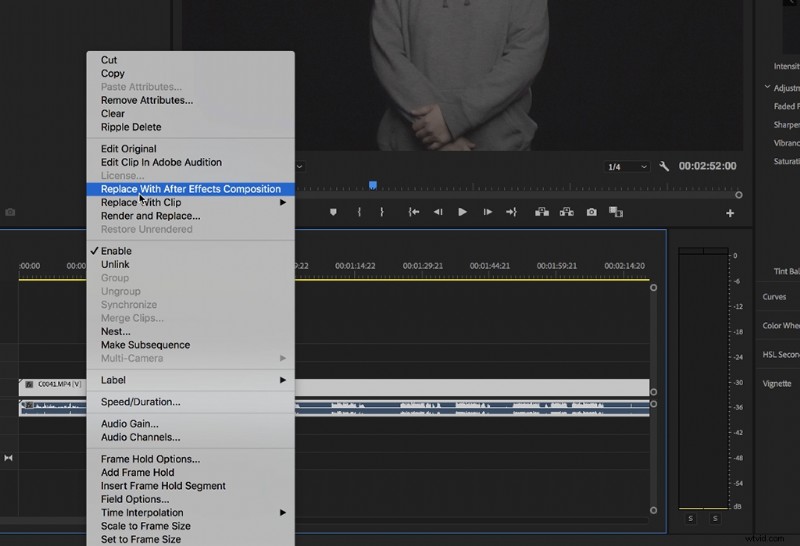
Importeer de beelden die je moet repareren in Premiere. Sleep het van daaruit naar je tijdlijn, klik met de rechtermuisknop en selecteer “ Vervang door After Effects Composition.' Van daaruit verschijnt After Effects en kun je een nieuw project starten.
Het effect toepassen
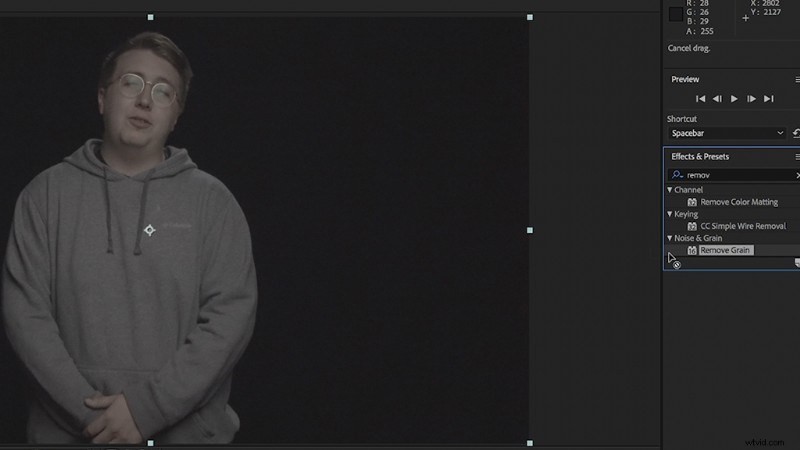
Zodra uw compositie in de tijdlijn staat, gaat u naar het tabblad Effecten en selecteert u 'Graan verwijderen'. Sleep dat naar je compositie en ga dan naar de effectinstellingen van de clip. Vanaf hier gaat u de effecten "Graan verwijderen" aanpassen. Voor een intensere ruisonderdrukking, naar de "passes" van het effect. Je kunt de ruisonderdrukking ook verhogen via het filter boven 'passeert'. Experimenteer met de instellingen en kijk met welke optie je beeldmateriaal het meest helder wordt.
Waar te gaan vanaf hier
Nadat u het effect hebt toegepast, wordt de After Effects-compositie automatisch gesynchroniseerd met Premiere en kunt u de clip manipuleren met het toegepaste effect. Merk op dat het effect erg veel rendert, dus het kan zijn dat je het in Premiere moet renderen om het normaal te laten spelen. Als je ernstige problemen hebt met afspelen, probeer dan de clip te exporteren vanuit After Effects en de gerenderde clip te importeren in Premiere.
Onthoud dat als je de tijd hebt om korrelig beeldmateriaal opnieuw te maken, doe het. Je kunt de beelden alleen in de postproductie zo vaak opslaan. Maar als u zich in een lastige situatie bevindt en snel moet worden geholpen, kan deze truc u helpen.
Op zoek naar meer tutorials over videoproductie? Bekijk deze eens.
- Tutorial:Hoe luidruchtige audio op te ruimen in minder dan een minuut
- Aanbeveling voor uitrusting:de beste muis voor videobewerking
- Cameralenzen 101:wanneer kies je groothoek of telelens
- Sjablonen voor bewegende beelden gebruiken in Adobe Premiere Pro
- Sjablonen voor bewegende beelden gebruiken in Adobe Premiere Pro
